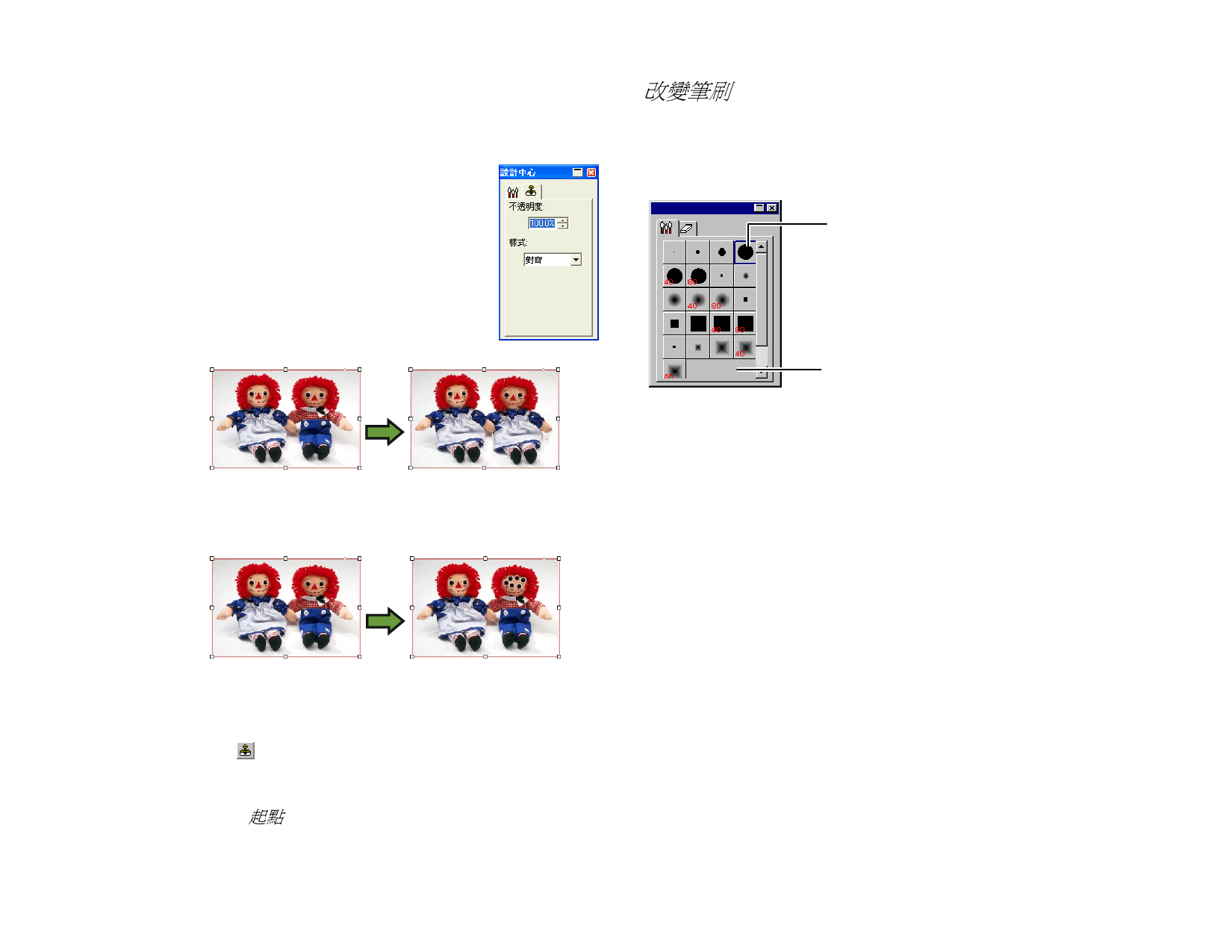
• 在筆刷標籤中,可以選擇筆刷的形狀和尺寸。如需有關詳細資
訊,請參閱第 111 頁的「改變筆刷」。
• 在圖章功能標籤中,可以調整:
不透明度
樣式
工具的輸出將覆蓋已有點陣圖的百分比。
為 100% 時,輸出將完全不透明;數值越
低,透明度越高。
若選擇對齊,則起點和終點會一起移動,
不管工具是不是正在繪製。要將大片區域
複製到點陣圖的另一個區域時,這是最好
的辦法。
「圖章」標籤
改變筆刷
在筆刷標籤中,可以選擇筆刷的形狀和尺寸。
有些筆刷會在左下角的小塊區域顯示一個數字。此數字是以像素為
單位的筆刷大小。
連按兩下以改變現有
筆刷的形狀
按一下此處以建立新的筆刷
若選擇不排列的,則只有在工具執行繪製時起點和終點才會
同時移動。工具不繪製時,可以移動終點而不移動起點。要
將點陣圖的一小部分複製到許多個不同的位置,使用此設定
效果更好。
「筆刷」標籤
您可以新增筆刷,或改變已有筆刷的形狀和尺寸。按一下「筆刷」
標籤中的空白處可以建立一個新筆刷;連按兩下已有筆刷的按鈕可
改變它的屬性。
您可以輸入或改變筆刷的下列內容。
尺寸
硬度
旋轉
樣式
筆刷的寬度和高度。
調整筆刷和原始影像的融合度。
旋轉角度。
筆刷的形狀可以是矩形或橢圓形。
要使用圖章工具:
1. 選擇要編輯的點陣圖。
2. 選擇圖章工具。
3. 在「設計中心」調整各個參數。
4. 在要複製的位置(起點)上按一下圖章工具。
5. 將游標移到要覆寫的點陣圖區域,然後按一下並拖曳。
要改變圖章起點,請按住 CTRL 鍵,然後按一下要複製的新點。
使用「濾鏡」
本軟體可以過濾點陣圖。有下列濾鏡可供使用:
• 去除雜訊
• 銳化
• 顏色平衡
• 模糊
• 層次處理
• 亮度/對比度
並非所有濾鏡都適合所有色彩模式。
套用一種濾鏡時,螢幕上會顯示效果預覽。您可以調整預覽區域的
尺寸或移動該區域。此外,濾鏡套用區域也可用選取框來限定。
著作權 © 2007 SA International
111



































































































